Olympus STYLUS TOUGH-6010: Использование режимов съемки
Использование режимов съемки: Olympus STYLUS TOUGH-6010
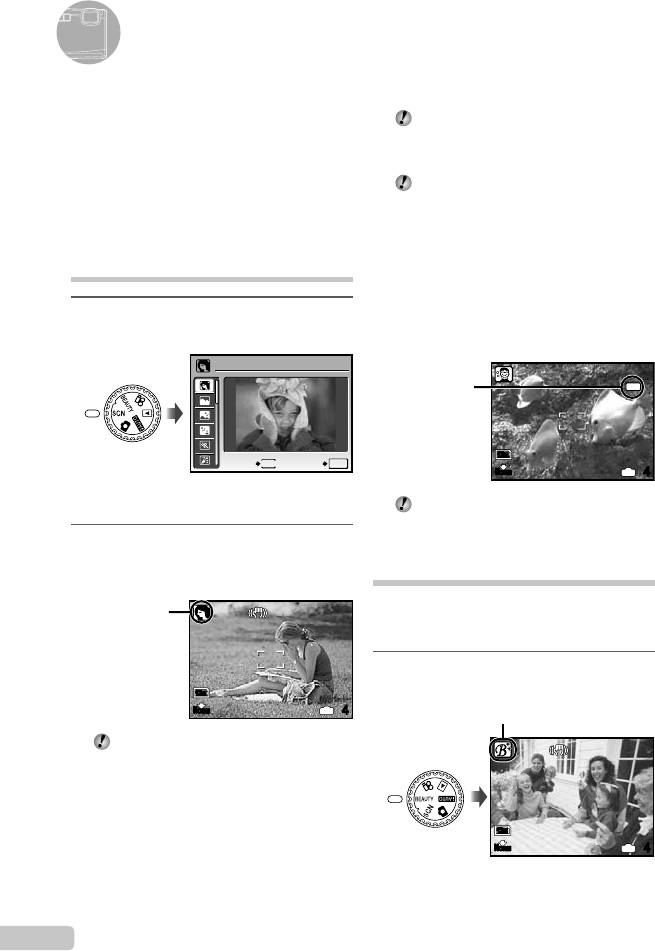
Использование режимов съемки
В этом разделе приводится описание
При использовании фотокамере на
доступных режимов съемки. В зависимости
глубине, превышающей 3 м, обязательно
от режима можно менять те или иные
пользуйтесь боксом для подводной
настройки. Подробные сведения о функциях,
съемки.
регулировку которых можно выполнить,
см. раздел “Меню для функций съемки” на
“Важная информация о функциях
стр. 27.
водонепроницаемости и ударопрочности”
(стр. 65)
Использование наилучшего
Для блокировки расстояния
режима для сцены съемки
фокусировки при подводной съемке
(Режим s)
(Фиксация АФ)
Когда выбраны опции [T СНАПШОТ
ПОД ВОДОЙ], [k ШИР. УГОЛ ПОД
1
Установите диск режимов в
ВОДОЙ 1] или [H МАКРО ПОД ВОДОЙ],
положение s.
нажмите B.
ПОРТРЕТ
AFL
Метка ^
12
M
ВЫХОД
MENU
УСТАН
OK
N
ORM
IN
4
●
Пояснение выбранного режима отображается,
Для отмены нажмите B еще раз, чтобы
пока нажата и удерживается кнопка E.
очистить метку ^.
2
Используйте AB для выбора
наилучшего режима съемки, и
Улучшение оттенка и
нажмите кнопку o.
текстуры кожи (Pежим b)
Значок,
Фотокамера находит лицо человека и перед
указывающий
съемкой кадра придает коже гладкость и
установленный
полупрозрачность.
режим сцены
1
Установите диск режимов в
12
M
положение b.
N
ORM
IN
4
Индикатор режима b
Для изменения на другой режим сцены
используйте меню. [O s] (стр. 31)
Для выполнения подводной съемки
Выберите опцию [T СНАПШОТ ПОД
ВОДОЙ], [k ШИР. УГОЛ ПОД ВОДОЙ 1],
*1
12
M
[l ШИР. УГОЛ ПОД ВОДОЙ 2]
,
N
ORM
[H МАКРО ПОД ВОДОЙ].
IN
4
*1
При установленной опции [l ШИР. УГОЛ
ПОД ВОДОЙ 2] фокусное расстояние
автоматически устанавливается приблиз.
на 5,0 м.
18
RU
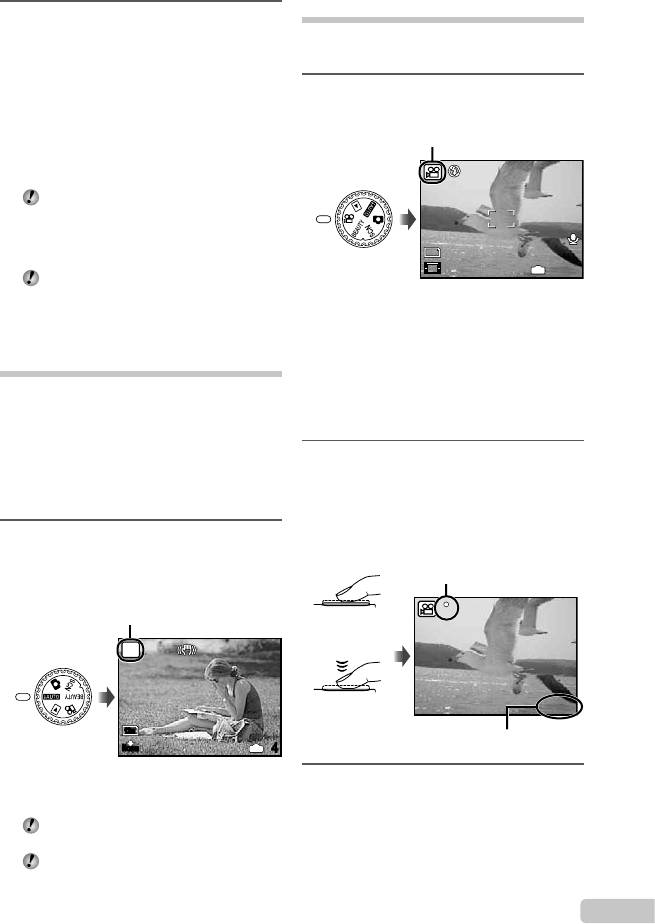
2
Видеосъемка (Режим n)
Направьте фотокамеру на объект.
Проверьте рамку, появляющуюся
Вместе с видеозаписью производится запись
вокруг лица, обнаруженного
звука.
камерой, а затем нажмите кнопку
спуска затвора для выполнения
1
Установите диск режимов в
снимка.
положение n.
●
Сохраняются как исходное, так и
отредактированное изображения.
●
Если ретуширование невозможно, будет
сохранен только исходный кадр.
Для некоторых объектов рамка может
не появиться, может потребоваться
некоторое время для ее появления
или редактирование может быть
неэффективно.
[РАЗМЕР ФОТО] отретушированного
изображения ограничен [J] или
меньше.
Съемка с автоматическими
установками (Режим
A
)
Это автоматический режим, в котором
фотокамера сама выбирает наиболее
подходящий режим для съемки объекта.
В этом режиме достаточно просто нажать
кнопку спуска затвора, чтобы сделать снимок
с использованием оптимальных настроек для
данной сцены. Установки в меню функций
съемки недоступны в режиме A.
1
Установите диск режимов в
положение
A
.
Индикатор сменяется на
значок режима сцены,
выбранного фотокамерой.
i
AUTO
12
M
N
ORM
IN
4
●
Чтобы узнать, какой именно режим выбран
фотокамерой, нажмите кнопку спуска затвора
наполовину или нажмите кнопку g.
В некоторых случаях фотокамера не
может выбрать желаемый режим съемки.
Когда фотокамера не может
определить, какой режим
оптимален, выбирается режим P.
RU
19
00:35
00:35
QVGA
QVGA
15
Индикатор режима n
15
IN
Зуммирование при записи видео
При видеосъемке оптический зум не
работает.
Используйте [ЦИФРОВОЙ ЗУМ] (стр. 29).
Видеосъемка с цифровой
стабилизацией изображения
[СТАБ. ВИДЕО] (стр. 30)
2
Нажмите кнопку спуска затвора
наполовину вниз, чтобы
выполнить фокусировку на
объект, и плавно нажмите кнопку
полностью вниз, чтобы начать
запись.
Нажмите
наполовину
вниз
Нажмите
полностью
00:34
00:34
REC
Во время съемки горит красным
REC
Оставшееся время записи (стр. 64)
3
Плавно нажмите кнопку спуска
затвора полностью вниз, чтобы
остановить запись.
Оглавление
- Названия частей
- Подготовка фотокамеры
- Съемка, просмотр и удаление
- Использование режимов съемки
- Использование функций съемки
- Использование функций воспроизведения
- Меню для функций съемки
- Меню для функций воспроизведения, редактирования и печати
- Меню для других настроек фотокамеры
- Печать
- Использование OLYMPUS Master 2
- Советы по использованию
- Приложение
- Индекс






